
对 Google 操作系统没有广泛了解的用户并不熟悉 Android 操作系统中包含的某些选项。 通过这种方式,他们有时会求助于使用不是非常必要的第三方应用程序,因为这些应用程序可以在没有问题的情况下进行管理,而山景城公司的开发中提供的内容却没有。 其中之一是建立的权力 数据消耗限制.
出于这个原因,我们将提供一个基本教程来建立数据消耗限制,因此,请始终确保并非所有包含在签约费率中的内容都将被消耗,因此, 你可以冷静 其中没有额外费用,或者,如果没有,浏览速度会降低。 而且,所有这一切,只需在操作系统本身中执行几个简单的步骤即可。
此外,所有已建立的 不会损害手机的完整性 或有问题的 Android 平板电脑,因为一方面它不管理设备的任何基本参数,因此,总是可以使用相同的程序来反转指示的内容(但在相反的“意义上”)。
非常简单的步骤
当前绝大多数终端都包含一个 Android 版本,该版本提供设置数据消耗限制的选项(版本 4.4.2 或更高版本)。 此外,您还可以管理 时间流逝 为此(例如一个月),从而确定更多的价格。 顺便说一下,还有一个图表,它提供了根据一天查看消耗趋势的可能性,并通过这种方式知道它何时处于正常参数或“过量”已经发生。
你必须做的是我们在下面指出的,我们记得, 无需安装应用程序 一些在您的手机或平板电脑上:
- 进入系统设置,您可以使用相应的应用程序或通知栏中齿轮状的图标
- 在“网络连接”部分完成此操作后,查找名为“数据使用”的选项并单击它
- 现在您将看到中央图形和可用选项,这些选项目前未定界(尽管已执行移动数据的激活,因为它们已被使用)。 在出现的消息中单击定义移动数据限制和确定
- 现在,您可以在下方设置查看数据的时间段(更改周期选项是最合适的,因为这样您可以根据您的费率进行调整)。
- 完成此操作后,现在您必须移动图中的线条,其中黑色是提供消耗警告的线条,橙色(或红色)是建立限制并停用移动数据的线条,如果它超过了。 在图像中,您可以看到 2 GB 驱动器的有效示例。
完成此操作后,您就可以完美配置所有内容,如果您愿意, 你可以看到你的消费 在任何时候都可以通过访问您建立限制的设置位置。 有关 Google 操作系统的其他教程,请访问 这个部分 de Android Ayuda.

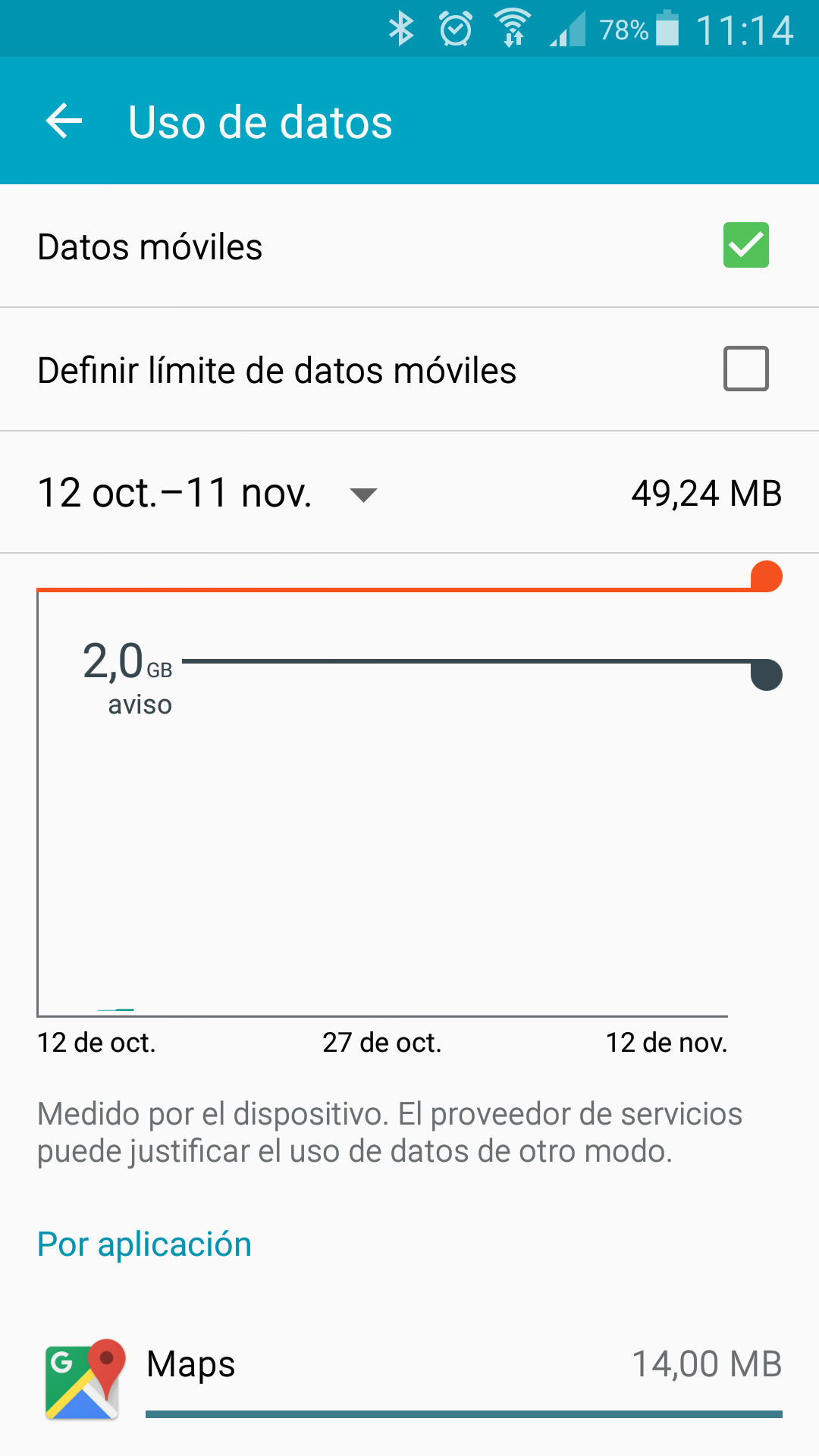
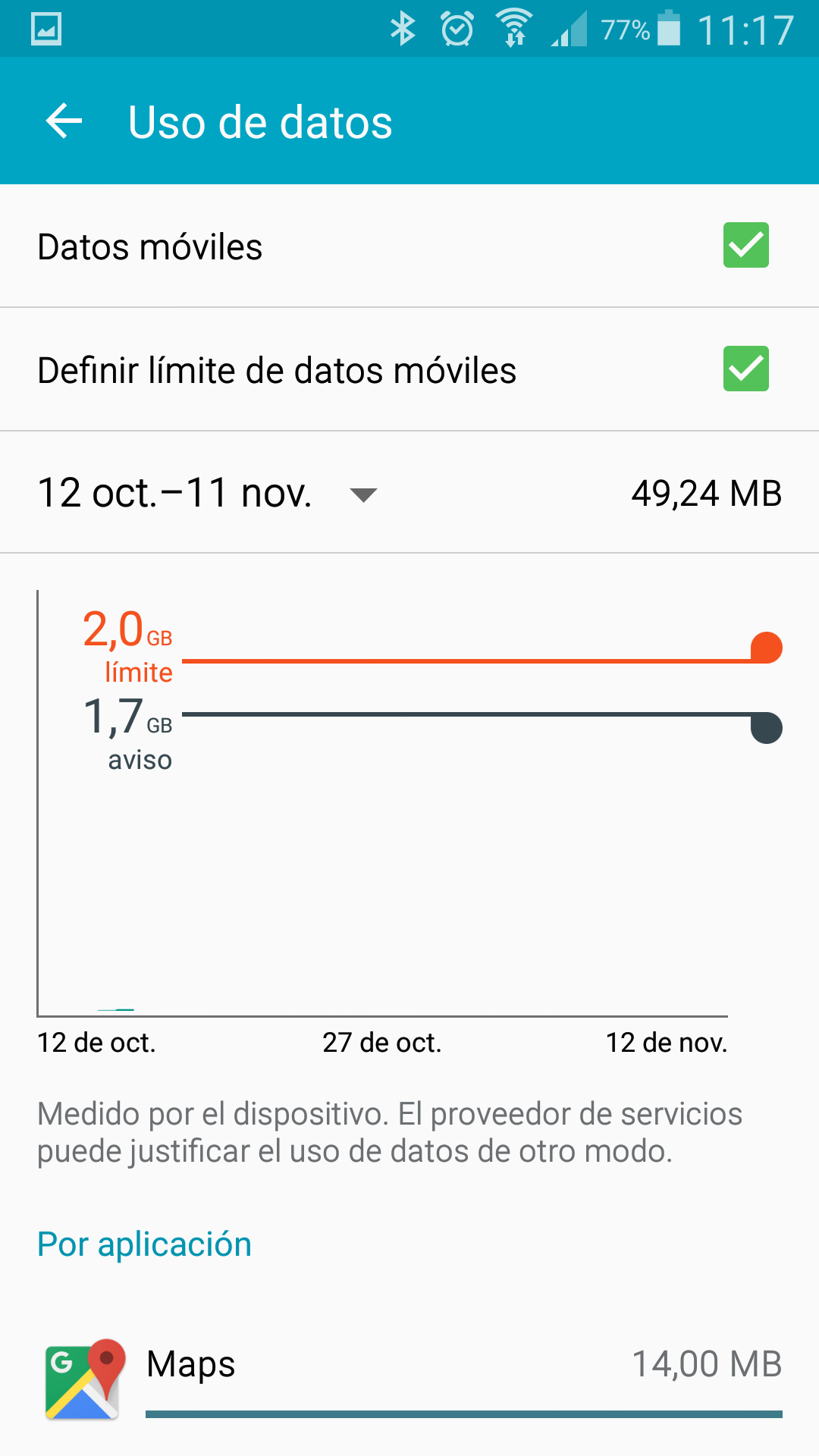
好吧,就我而言,我的手机继续消耗数据,我可以理解这是因为我打开的游戏应用程序有问题。 我还注意到邮件应用程序像 gmail.com 或 hotmail 是那些在附件到达时使用的邮件。 我能够部分解决您提供的信息,谢谢。